วิธีคำนวณอัตราส่วนลดหรือราคาใน Excel
เมื่อคริสต์มาสกำลังจะมาถึงจะต้องมีโปรโมชั่นลดราคามากมายในห้างสรรพสินค้า แต่ถ้าสินค้าประเภทต่างๆมีส่วนลดที่แตกต่างกันคุณจะคำนวณอัตราส่วนลดหรือราคาของสินค้าต่างๆได้อย่างไร? ตอนนี้ฉันพูดถึงสองสูตรสำหรับคุณในการคำนวณอัตราคิดลดและราคาส่วนลดใน Excel
คำนวณอัตราคิดลดด้วยสูตรใน Excel
คำนวณราคาส่วนลดด้วยสูตรใน Excel
หากคุณต้องการทำตามบทช่วยสอนนี้โปรดดาวน์โหลดสเปรดชีตตัวอย่าง
คำนวณอัตราคิดลดด้วยสูตรใน Excel
สูตรต่อไปนี้คือการคำนวณอัตราส่วนลด
1. พิมพ์ราคาเดิมและราคาขายลงในแผ่นงานตามภาพด้านล่าง:
2. เลือกเซลล์ว่างตัวอย่างเช่นเซลล์ C2 พิมพ์สูตรนี้ = (B2-A2) / เอบีเอส (A2) (เซลล์ A2 ระบุราคาเดิม B2 เป็นราคาขายคุณสามารถเปลี่ยนแปลงได้ตามที่คุณต้องการ) ลงไปแล้วกด เข้าสู่ จากนั้นลากจุดจับเติมเพื่อเติมสูตรนี้ลงในช่วงที่คุณต้องการ ดูภาพหน้าจอ:
3. เลือกเซลล์ช่วงสูตรในกรณีนี้เลือกช่วง C2: C5 คลิกขวา> จัดรูปแบบเซลล์. ดูภาพหน้าจอ:

4 ใน จัดรูปแบบเซลล์ โต้ตอบคลิก จำนวน > ร้อยละและระบุตำแหน่งทศนิยมจากนั้นคลิก OK. ดูภาพหน้าจอ:

มีวิธีอื่น: ก่อนอื่นเลือกช่วงจากนั้นคลิกที่ % (รูปแบบเปอร์เซ็นต์) ใน จำนวน กลุ่มใน หน้าแรก แถบ
คุณสามารถเห็นผลลัพธ์ดังที่แสดง:

ปลาย: เปอร์เซ็นต์ผลลัพธ์จะแสดงส่วนลดเปอร์เซ็นต์สำหรับสินค้า
คำนวณราคาส่วนลดด้วยสูตรใน Excel
หากคุณมีรายการข้อมูลเกี่ยวกับราคาเดิมและอัตราคิดลดในแผ่นงานและคุณสามารถทำดังนี้เพื่อคำนวณราคาขาย
เลือกเซลล์ว่างตัวอย่างเช่นเซลล์ C2 พิมพ์สูตรนี้ = A2- (B2 * A2) (เซลล์ A2 ระบุราคาเดิมและเซลล์ B2 เป็นอัตราส่วนลดของสินค้าคุณสามารถเปลี่ยนแปลงได้ตามต้องการ) กด เข้าสู่ และลากที่จับเติมเพื่อเติมเต็มช่วงที่คุณต้องการและคำนวณราคาขายแล้ว ดูภาพหน้าจอ:

ผสานสองตารางได้อย่างง่ายดายและอัปเดตรายการใหม่ใน Excel
|
| ในบางครั้งคุณอาจต้องการรวมตารางสองตารางเข้าเป็นหนึ่งเดียวแล้วอัปเดตตารางนั้นและเพิ่มตารางใหม่ Kutools for Excel's Tables Merge ยูทิลิตี้สามารถรวมตารางหลักกับตารางการค้นหาเป็นตารางเดียวและอัปเดตตารางหลักตามที่แสดงตัวอย่าง คลิกเพื่อทดลองใช้งานฟรีเต็มรูปแบบใน 30 วัน! |
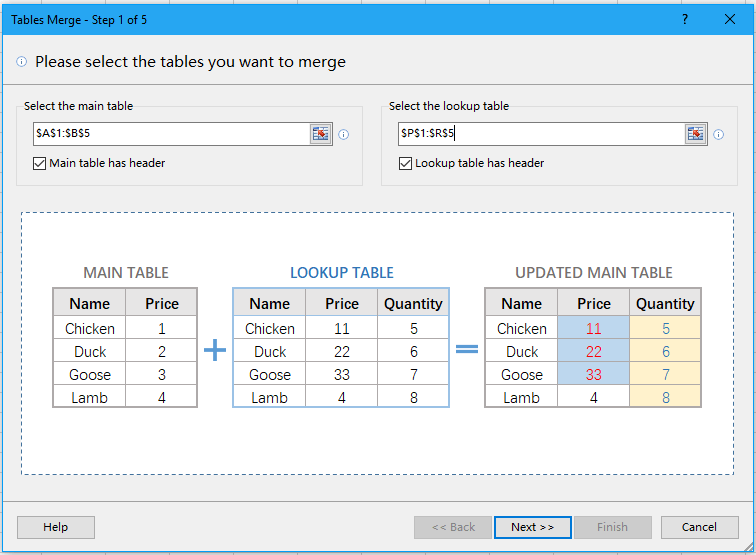 |
| Kutools for Excel: มีโปรแกรมเสริม Excel ที่มีประโยชน์มากกว่า 300 รายการให้ทดลองใช้ฟรีโดยไม่มีข้อ จำกัด ใน 30 วัน |
บทความญาติ:
สุดยอดเครื่องมือเพิ่มผลผลิตในสำนักงาน
เพิ่มพูนทักษะ Excel ของคุณด้วย Kutools สำหรับ Excel และสัมผัสประสิทธิภาพอย่างที่ไม่เคยมีมาก่อน Kutools สำหรับ Excel เสนอคุณสมบัติขั้นสูงมากกว่า 300 รายการเพื่อเพิ่มประสิทธิภาพและประหยัดเวลา คลิกที่นี่เพื่อรับคุณสมบัติที่คุณต้องการมากที่สุด...

แท็บ Office นำอินเทอร์เฟซแบบแท็บมาที่ Office และทำให้งานของคุณง่ายขึ้นมาก
- เปิดใช้งานการแก้ไขและอ่านแบบแท็บใน Word, Excel, PowerPoint, ผู้จัดพิมพ์, Access, Visio และโครงการ
- เปิดและสร้างเอกสารหลายรายการในแท็บใหม่ของหน้าต่างเดียวกันแทนที่จะเป็นในหน้าต่างใหม่
- เพิ่มประสิทธิภาพการทำงานของคุณ 50% และลดการคลิกเมาส์หลายร้อยครั้งให้คุณทุกวัน!

